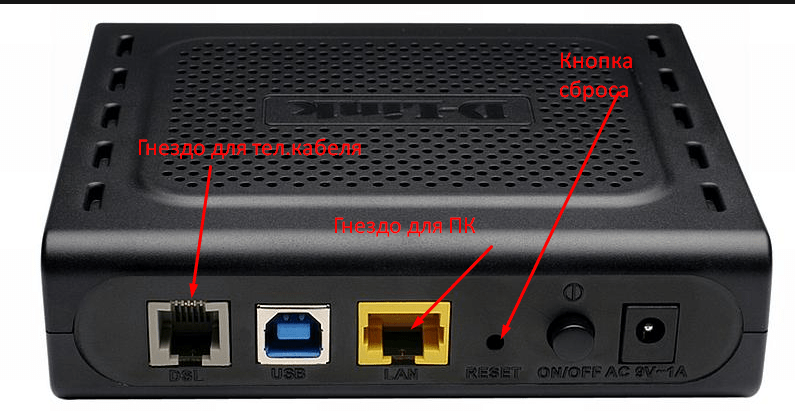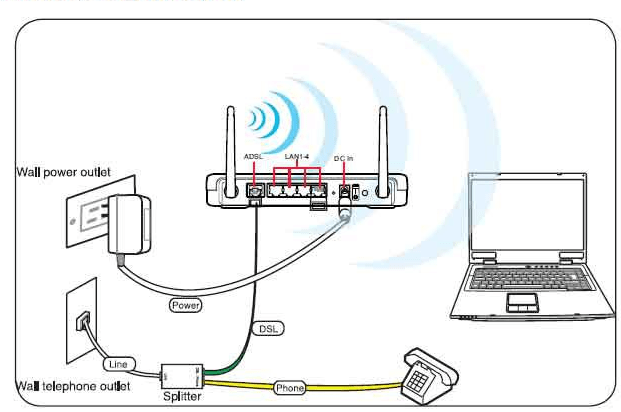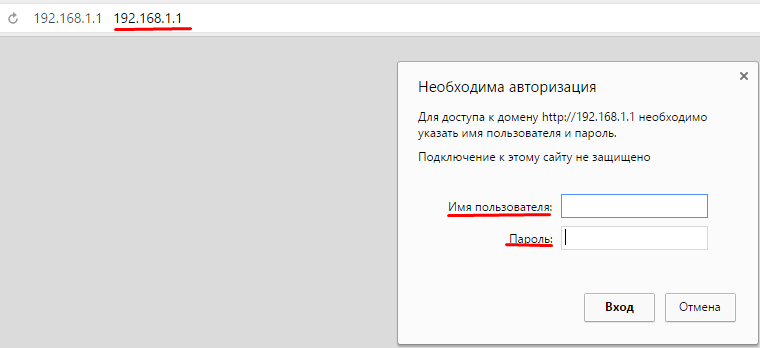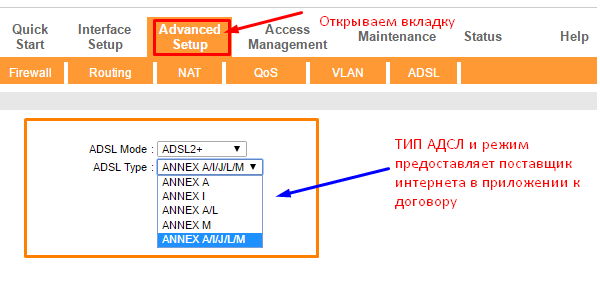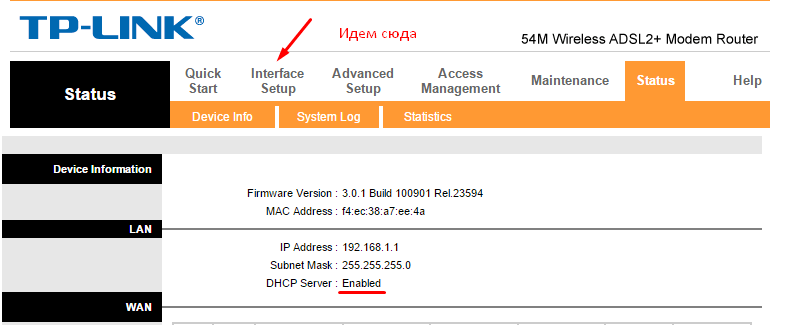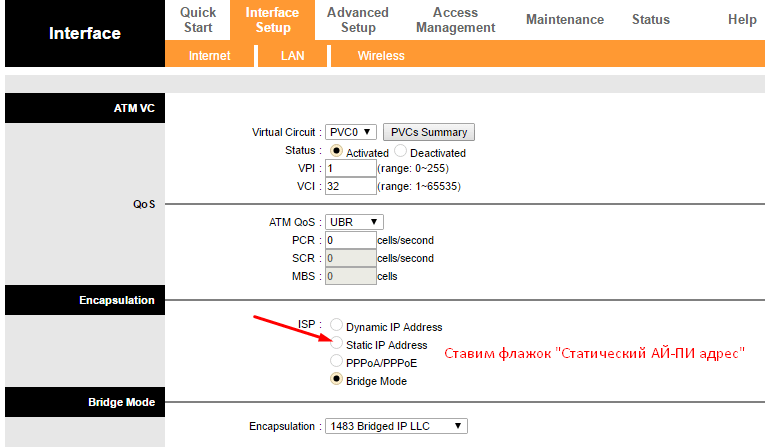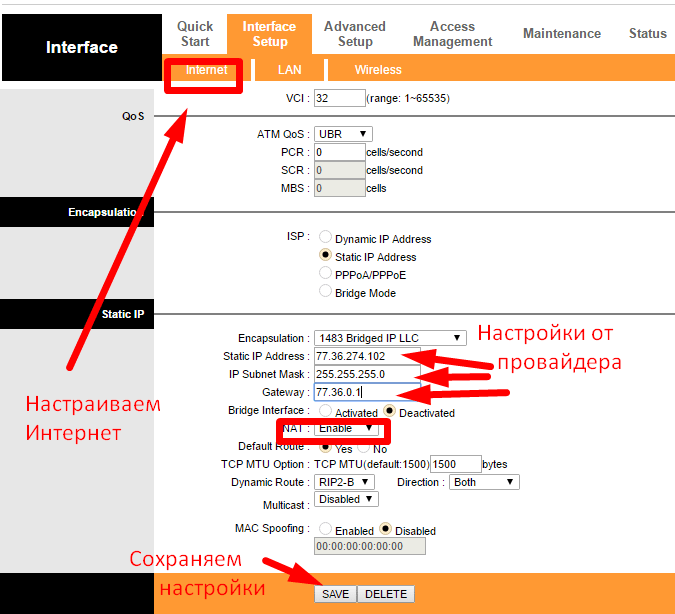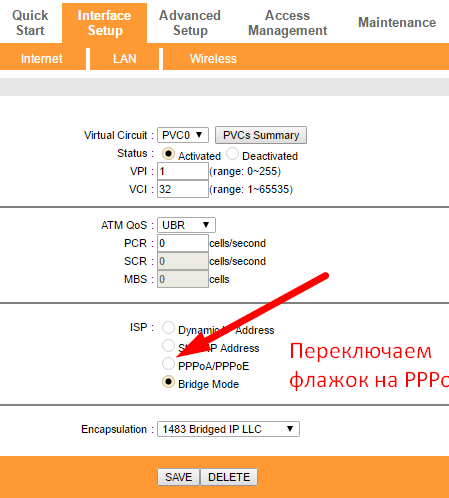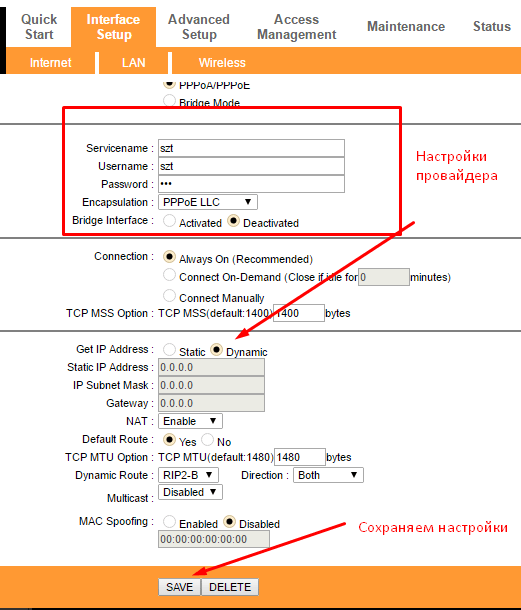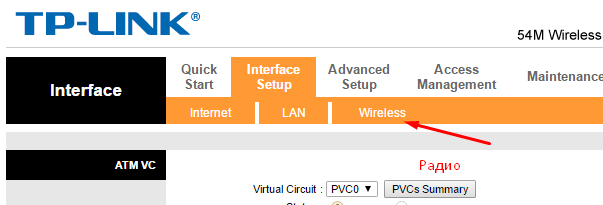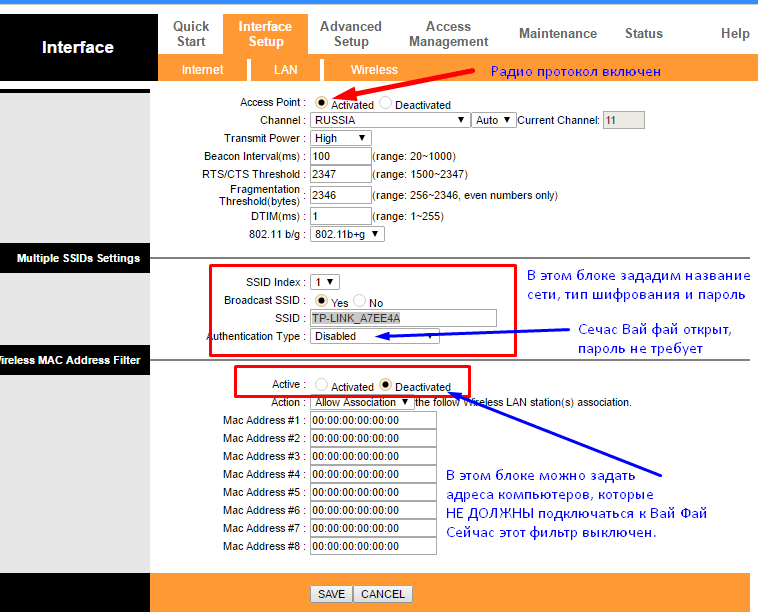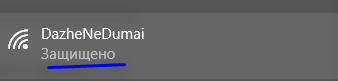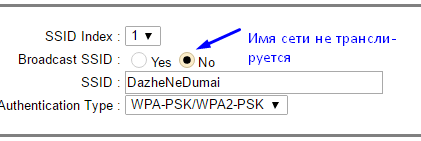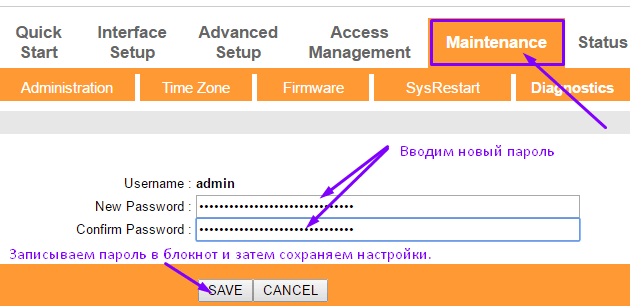что такое роутер и зачем он нужен для чайников
Что Такое Роутер — Зачем Нужен, Как Пользоваться и Чем Отличается от Маршрутизатора — Подробно Для Чайников
Простыми словами, роутер — это устройство, которое раздает по WiFi сигналу интернет, подключенный по кабелю. Однако, это не единственное назначение маршрутизатора. Он работает также для создания локальной сети, к которой будут подключены сразу несколько различных гаджетов — смартфонов, компьютеров, ноутбуков, ТВ и так далее. Поэтому даже если вы чайник и по информатике в школе получили двойку, но собираетесь пользоваться роутером на постоянной основе, необходимо хоть немного иметь представление о его функциях. О них и поговорим в данной статье.
Для чего нужен роутер и как он работает?
Итак, основная задача беспроводного роутера — раздавать интернет по WiFi. Вспомните, как к вам приходили рабочие от провайдера, заводили кабель в квартиру и подключали к нему стационарный компьютер. Казалось бы, все хорошо, интернет работает быстро и стабильно.
Но есть один существенный минус — к нему может подключиться только один ПК. Ни ноутбук, ни смартфон выйти в уже предоплаченный на месяц интернет не могут. На крайняк, есть конечно вариант раздать его по WiFi непосредственно с основного компьютера. Но в таком случае на беспроводной адаптер ложится несвойственная нагрузка. Причем, сам компьютер должен при этом постоянно работать. А это шум от вентилятора, тепловыделение и потребление огромного количества электроэнергии.
И вот здесь на сцену выходит wifi роутер. Он нужен для того, чтобы преобразовать интернет сигнал из кабеля в беспроводной. К которому смогут подключиться все остальные устройства. Тариф оплачен один раз, а пользуются им все — очень круто, не правда ли?
Однако, раздача wifi сопряжена с несколькими специфическими задачами, которые и выполняет роутер на постоянной основе. Главная из них — выдавать IP адреса всем подключающимся к нему устройствам. Этим занимается такая функция, как DHCP сервер. Более подробно о его работе можете прочитать отдельно.
Благодаря нему у каждого ноутбука, компьютера, смартфона, IP камеры, ТВ приставки или любого другого девайса есть свой адрес в локальной сети. Он нужен, чтобы понимать, с какого именно гаджета вы в данный момент подключаетесь к роутеру и на какой именно необходимо передавать информацию.
А раз у всех пользователей есть свой адрес, значит мы можем обмениваться между ними файлами, видеокартинкой или даже внутренними сообщениями.
И это может происходить не только беспроводным путем, но и по кабелям, которые можно подключить от маршрутизатора к другим участникам. Это менее удобно, но при таком соединении данные будут передаваться более стабильно и будет меньше потерь в скорости.
Наличие у каждого клиентского девайса своего адреса также позволяет администратору роутера выполнять следующие задачи:
Как видите, назначение роутера в сети весьма значительно, и сегодня невозможно представить себе ни одной квартиры или офиса без данного устройства. Однако моделей и разновидностей огромное количество. Чтобы не запутаться, мы подготовили для вас отдельную статью, посвященную выбору роутера для дома.
Что такое маршрутизатор и чем он отличается от роутера?
Довольно-таки частый вопрос от чайников, чем роутер отличается от маршрутизатора. Ответ прост — ничем.
Слово «роутер» произошло от английского «router», что и переводится как маршрутизатор.
Как вы знаете «route» переводится как «путь» или «маршрут». То есть маршрутизатор это дословный перевод на русский язык иностранного слова роутер.
Ну а почему он так называется? Простыми словами, потому что указывает маршрут, на какое устройство необходимо передать те или иные данные внутри локальной сети или по интернету. Через эти самые IP адреса.
Как пользоваться роутером?
Наконец, как же пользоваться этим самым роутером? Этому вопросу посвящено огромное количество статей на нашем блоге, например «Как подключить роутер, если есть проводной интернет«. Более того, для каждого производителя, а в некоторых случаях и для отдельных моделей мы написали подробные инструкции по установке маршрутизатора, подключению его к интернету и настройке беспроводной сети. А также посвятили десятки руководств детальному разбору всевозможных конфигураций и параметров роутеров для самостоятельного изучения. Поэтому переходите в интересующий вас раздел, выбирайте свой бренд и внимательно читайте.
Уверены, у вас все получится!
Что такое роутер простыми словами и как им пользоваться
Как он работает и действительное назначение
Принцип работы роутера многоступенчатый. Сама цель роутера – выступать неким промежуточным этапом между двумя сетями, которые работают по разным принципам. Его ещё по-другому называют шлюзом. Пока ничего не понятно? – ничего страшного, сейчас я приведу наглядный пример.
На сегодняшний момент провайдеры, которые предоставляют услугу интернет (без которого уже никто не может жить), путём проведения сети внутри города. Но для нас эта сеть внешняя (Глобальная), так как находится не изнутри квартиры или дома. Конечно, можно провод, который прокинул провайдер, напрямую воткнуть в компьютер или ноутбук.
Но тогда встаёт вопрос – а что делать остальным членам семьи, ведь попользоваться интернетом тоже хочется? Вот в таких случаях и выступает роутер. В один из портов, который обычно называется WAN разъёмом, вставляют интернет провод. Обычно этот порт имеет синий или голубой цвет. Теперь интернет заливается внутрь нашей коробочки.
А для того, чтобы подключить несколько компьютеров или ноутбуков по проводу, используют LAN порты. Как вы, наверное, уже догадались они имеют жёлтый цвет. Туда можно кстати подключить не только ПК, но также сетевые принтеры, SMART телевизоры, камеры видеонаблюдения и многое другое, что имеет аналогичный сетевой интерфейс.
Задача маршрутизатора, принимать сигнал из внешней сети, строить внутреннюю сеть между подключенными устройствами и раздавать на эти устройства интернет. Но также все подключенные аппараты могут обмениваться внутри информацией. Например, вы можете скачать фильм на свой ПК, а смотреть его на телевизоре.
Видео
Модем и маршрутизатор: отличия
Как уже было сказано, роутер и маршрутизатор – это одно и то же устройство. С модемом все немного по-другому. Если маршрутизатор представляет собой прибор, предназначенный для обмена данными в определенном сегменте сети, то модем – это девайс, позволяющий модулировать и демодулировать сигналы, и распространять их в некоторой среде после адаптации.
Принципиальное отличие этих приборов в их функционале. Роутер не имеет доступа в сеть. Он всего лишь передает пакеты трафика по заданным маршрутам. Модем же напрямую связывается с сетью. Если говорить понятным языком, то разница между модемом и роутером такая же, как и между поставщиком продуктов и службой их доставки.
Разновидности роутеров
В домах и офисах все чаще появляются небольшие маршрутизаторы, передающие интернет проводным и беспроводным методом. Существует большое количество разновидностей, которые работают по определенным принципам и классифицируются по способу подключения.
Мобильные
Особенно ценными считаются портативные роутеры, которые отличаются компактными размерами. Они осуществляют передачу данных по USB-кабелю или по воздуху. Интернет с помощью провода можно раздавать с телефона, пользуясь услугами мобильного оператора.
Для работы устройства необходима sim-карта оператора.

Телефонная линия
Во многих домах в крупных городах и отдаленных уголках страны присутствуют проводные средства связи, которые могут позволить подключить роутер с помощью телефонной линии. В таком случае чаще используется пара модем-ADSL и обычный маршрутизатор, где первое устройство соединяется с телефонной линией, а второе осуществляет раздачу интернета.
При использовании устройства, поддерживающего ADSL, кабель подключается от телефона к роутеру, и сам маршрутизатор передает данные.
Доступ к интернету через телефон уходит в прошлое, уже практически не используется нигде.
Витая пара и оптоволокно
В основном люди отдают предпочтение именно данной разновидности. Кабель продается по доступной цене, а его монтаж представляет собой несложный процесс. На дешевых моделях присутствует антенна, обеспечивающая высокий сигнал интернета и передачу данных по воздуху.
Более дорогие устройства имеют несколько несъемных антенн, позволяющих достигать максимальной скорости беспроводного подключения.

Дополнительные настройки безопасности
При наличии встроенного в роутер брандмауэра – его рекомендуется включить. Перенастроить роутер можно в соответствующей вкладке. Потребуется лишь указать, по каким адресам и портам доступ предоставляться не будет, какие запросы потребуется заблокировать (например, если роутер используется только в беспроводном режиме, то запросы через LAN лучше заблокировать).
При наличии защиты от DDoS – её также рекомендуется включить (имеется в роутерах от Asus, Xiaomi). Но нужно понимать, что это – лишь базовая защита, которая направлена на прерывание сигнала при получении более 1000 запросов в секунду. От серьезных атак это не защитит.
Также пользователь может включить доступ к сети только по указанным им MAC-устройствам.
MAC-адрес – это идентификатор любого сетевого устройства, для каждого он уникальный, будь это смартфон, ноутбук, ПК.
В роутерах TP-Link данные параметры указываются во вкладке «Ограничение доступа», в Asus – в «Карта сети».
Можно добавить мас-адреса, которым разрешен доступ к Вашей сети.
Кнопки и индикаторы роутера
Давайте рассмотрим устройство маршрутизатора. Если посмотреть на переднюю панель, то можно заметить несколько светящихся лампочек. Я советую сразу же их изучить, так вы всегда сможете понять, что с вашим роутером не так, просто посмотрев на них.
Индикаторов может быть и больше, но зачастую они многое могут показать. Давайте рассмотрим картинку сверху:
Теперь давайте посмотрим на дополнительные кнопки.
Вай-фай роутер что это такое и для чего он нам нужен?
Вай-фай роутеры отличаются от вышеописанных только тем, что к ним можно подключить устройства (компьютеры, телефоны, принтеры,телевизоры) без использования кабелей и проводов. Одновременно на диване и в Интернете.
Так создается беспроводная домашняя или рабочая сеть. На таком роутере есть антенна(ы), которая передает сигнал на определенное расстояние. Если в зоне окажется ваш мобильный телефон, или компьютер, он «увидит» сигнал от роутера, и тогда его можно присоединить к сети. Таким образом кроме проводной сети можно сделать одновременно и беспроводную сеть.
Не могу вначале не пробежаться вкратце по видам роутеров. Дело в том, (что как я уже говорил) в зависимости от поставщика услуг, могут предоставляться услуги по разной технологии передачи данных. Роутеры разные. И настройки подключения немного разные. Начнем с ADSL роутеров. Смотрим, какие бывают роутеры:
Вход в настройки роутера. Как зайти в WEB-интерфейс?
Настройка всех современных роутеров выполняется через WEB-интерфейс. Через него же выполняется сброс настроек к заводским, изменение наименования и пароля беспроводной сети, ввод параметров маршрутизации и так далее.
Как открыть настройки роутера? После его подключения по кабелю или через Wi-Fi потребуется:
Адрес для входа в веб-интерфейс.
логин и пароль к роутеру TP-LINK.
Логин и пароль к роутеру DLINK.
Вход в web-интерфейс роутера.
И да, подключение к WEB-интерфейсу можно осуществлять даже с мобильного телефона, который заранее будет подключен к Wi-Fi сети.
Кстати, производители роутеров нередко выпускают специальные мобильные приложения для смартфонов на базе Android и iOS, через которые выполняется быстрое подключение к WEB-интерфейсу без ввода адреса, логина, пароля. Уточнить информацию на этот счет можно в инструкции.
Какие бывают роутеры
Чаще всего мы имеем дело с Wi-Fi роутером, который подключается к провайдеру по кабелю (Ethernet-подключение) и раздаёт интернет на клиентские устройства так же по кабелю или по беспроводной сети. Но на самом деле роутеры бывают разные и отличаются способом подключения к интернету.
Витая пара и оптоволокно
Самый распространённый роутер, как уже было сказано, подключается к интернету по кабелю (витой паре). Но вместо витой пары может использоваться оптоволокно (GPON). Такой способ подключения обеспечивает значительно более высокую скорость и ряд дополнительных возможностей. Соответственно, роутер здесь используется другой – имеющий встроенный порт для подключения к оптоволоконной линии. В остальном он работает точно так же – получает по кабелю интернет и раздаёт его устройствам в квартире.
Телефонная линия
Для соединения с провайдером может использоваться телефонная линия. Такой способ подключения называется ADSL. Как правило, в этом случае используется либо ADSL-модем с функцией роутера либо пара ADSL-модем+обычный роутер. В первом случае маршрутизатор непосредственно подключается к телефонной линии, а интернет раздаёт по кабелю или по Wi-Fi. Во втором – ADSL-модем подключается к телефонной линии, а к нему по витой паре обычный роутер, который раздаёт интернет.
Мобильные
3G модулем оснащаются и некоторые модели обычных Wi-Fi роутеров. А, кроме того, к маршрутизатору с USB-портом можно подключить 3G модем и получать интернет от мобильного оператора.
Во всех случаях роутеры работают одинаково: находясь между интернетом и домашней сетью, они принимают трафик извне и распределяют его между устройствами пользователя.
Как выбрать роутер
Для домашнего использования учитывают несколько характеристик устройств, среди которых выделяют:
Решающим фактором зачастую служит цена. Даже самые дешевые модели предоставляют возможность соединения со скоростью до 150 Мбит/с. Например, для просмотра видео в отличном качестве необходима скорость 8 Мбит/с. На более дешевых аналогах устанавливается одна антенна, которая ловит сигнал.

Более компактные маршрутизаторы занимают мало места в помещении. Они могут иметь различную расцветку — от стандартных белых и черных до ярких оттенков. Дизайн устройства выбирается по индивидуальным предпочтениям каждого пользователя.
Роутеры с меньшей частотой способны охватывать всю квартиру, если она небольших размеров. Важно помнить, что при нагрузке такой Wi-Fi роутер может снизить сигнал, и качество интернета заметно ухудшится. Для больших помещений рекомендуется выбирать роутеры с большей частотой. Маршрутизаторы с частотой 5 ГГц реже перегружаются.
Чем дороже стоит роутер, тем большую скорость подключения он может позволить пользователю.
Основное назначение роутеров — обеспечение пользователя интернетом. В зависимости от запросов подбирается модель, которая предоставляет необходимую скорость. Если требуется обрабатывать большие файлы, скорость интернета должна быть выше. В таком случае пользу принесут устройства, оснащенные нескольким количеством антенн.
По способу подключения выделяют три типа роутеров — мобильные, по телефонной линии и кабельные. Подбирая модель, важно четко оценивать возможности пользователя и помещения.

Настраиваем сетевую карту на ПК
Соединив все необходимые провода, переходим к первичной настройке сетевого адаптера на компьютере.
Первый вариант установки
В параметрах ищем « Центр управления сетями… ». Далее « Изменения параметров адаптера », жмем на сетевом модуле правой кнопкой мыши и выбираем « Свойства ».
Или можно быстро вызвать окно « Сетевые подключения » нажмите « Win+R », потом пропишите команду « ncpa.cpl ».
Выскочит окно, выбираем « IP версии 4 (TCP/IPv4) ». Расставляем галочки в разделах « Получить айпи адрес автоматически », и « Получить адрес ДНС сервера автоматически ».
Второй вариант установки
Перезагрузка Wi-Fi-роутера
О том, как пользоваться роутером, часто пишут в инструкции, которая есть в коробке с девайсом. Иногда справиться с ошибками, которые возникают в процессе работы прибора, можно с помощью простой перезагрузки маршрутизатора. Это порой более эффективно, чем тщательная проверка настроек, сканирование системы на вирусы и сброс до заводских настроек. Для рестарта необходимо либо выдернуть шнур питания роутера и, подождав несколько секунд, вставить его обратно, либо нажать на кнопку «Перезапуск» на задней панели устройства.
Замена пароля на роутере
Сменить пароль, конечно же, надо, это ваша безопасность. Для смены нужно войти « Система », « Пароль администратора ». Придумываем новый пароль, два раза вводим, жмем « Применить ». Готова. Вот и все, как легко настроить роутер мы разобрались. Теперь можно подключать по Wi Fi ноутбук,гаджеты, а вот как их настроить можете почитать в статье о настройках вай фай на ноутбуках.
Беспроводные маршрутизаторы. Что это такое?
Проще говоря, беспроводной маршрутизатор представляет собой часть сетевого оборудования, принимающего наземный интернет-сигнал от вашего интернет-провайдера и «транслируется» посредством волн, которые распространяются по воздуху с помощью ряда различных антенн. Затем этот сигнал распознается устройствами с поддержкой Wi-Fi — смартфонами, ноутбуками и т. п. — которые преобразует получаемый ими код в видимый текст, изображения и мультимедийный контент.
Разница между беспроводным маршрутизатором или роутером и модемом заключается в том, что первый предназначен лишь для трансляции сигнала, получающего от модема, который фактически отвечает за декодирование этого сигнала. Модем — это часть оборудования, которое вы получаете от своего интернет-провайдера. Многие интернет-провайдеры теперь предлагают лизинг на модемы, которые поставляются со своими собственными беспроводными маршрутизаторами внутри.
Как пользоваться роутером
Современные роутеры просты в использовании. Вам потребуется только один раз настроить подключение к интернету и в дальнейшем вмешательство в работу устройства, скорее всего, не потребуется. Разве что иногда нужно будет перезагружать ваш маршрутизатор (специальной кнопкой или просто отключив его ненадолго от питания). Это может потребоваться, если роутер «завис» или не работает интернет.
В большинстве случаев, если ваш провайдер использует стандартные параметры подключения, настройка роутера займёт меньше минуты. При первом подключении, как только вы войдёте в панель управления устройством, запустится мастер настройки. В процессе вам потребуется ввести указанные провайдером логин и пароль, после чего уже можно пользоваться интернетом. Локальную сеть также не придётся настраивать, если вам не потребуется менять параметры по умолчанию.
На современных роутерах всё уже работает «из коробки» — вам нужно будет только задать пароль для защиты беспроводного подключения и ввести его на своих устройствах. Для подключения по кабелю пароль не требуется – достаточно соединить с помощью провода сетевую карту ПК с одним из LAN-портов на маршрутизаторе.
Более тонкая настройка может потребоваться, если ваш провайдер требует настроить дополнительные параметры. Например, в случае, если используется подключение типа PPPoE или L2TP. Для этого рекомендуется воспользоваться инструкцией, которая может прилагаться к вашему роутеру. Также её можно скачать на официальном сайте производителя. А подробное описание процедуры настройки со скриншотами вы легко найдёте в интернете по модели вашего устройства или на нашем сайте.
Как подключить и самому настроить wi-fi роутер?
Привет, друзья. Сегодня поговорим, что такое «роутер» и как его настроить. Дома пропал Интернет, ка к назло выходные… Пытаешься решить по телефону, но.. Но, когда люди слышат такие новые и непонятные для них слова, тема кажется еще более сложной. На самом деле, сложного ничего нет, нужно только разобраться. И в этой статье я постараюсь помочь Вам решить эту задачу. Так как у нас тематика познавательная, я сначала расскажу
«Роутер»….Если Вы знаток английского, то уже поправили меня. Правильнее говорить «рутер». От английского слова «root»(маршрут, курс). Картина проясняется. Английский язык — это язык владычицы морей Великобритании. А «рутерами» английские штурманы называли свои судовые журналы и карты, в которых были записаны проложенные курсы на морях и океанах — часто секретные. Интересно и просто, правда?
Технологии стали сегодня новые, а слова остались — старые… Роутер — это маршрутизатор, который соединяет Ваш компьютер и Интернет. Еще его называют иногда «модемом», но это скорее по привычке. Но, зато всем понятно… И, наши современные «роутеры» то же бывают секретными. Данные зашифровываются и защищаются.
К такому можно подключить много других компьютеров, телефонов — например в организации. У Вас дома можно легко сделать свою маленькую компьютерную сеть. Вот для чего нужна эта вещь. — Устройство связывает несколько устройств между собой в одну сеть, и данные каждого строго направляет куда надо — маршрутизирует.
А так как Интернет — это компьютерная сеть планетарного масштаба, то и Ваш компьютер стал маленькой частичкой Интернета..
В зависимости от применяемых технологий современные роутеры отличаются скоростью передачи данных. Если Вы еще подключены к телефонной линии ГТС, то такое устройство сначала «переводит» данные с «компьютерного» языка на «язык» сети ГТС.
А поступающие данные наоборот с формата ГТС на «язык» понятный компьютеру. По такой технологии до недавнего времени работал почти весь «широкополосной» Интернет.
Сейчас используются и более совершенные вещи- данные передаются напрямую по выделенному кабелю(линии), оптоволокну. Либо по мобильной связи (формат LTE(4g) у всех на слуху. Скорости передачи данных растут, технологии непрерывно совершенствуются. Спутниковый Интернет — тоже одна из таких. А у нас дома есть wi-fi роутеры.
Вай-фай роутер — что это такое и для чего он нам нужен?
Вай-фай роутеры отличаются от вышеописанных только тем, что к ним можно подключить устройства (компьютеры, телефоны, принтеры,телевизоры) без использования кабелей и проводов. Одновременно на диване и в Интернете.
Так создается беспроводная домашняя или рабочая сеть. На таком роутере есть антенна(ы), которая передает сигнал на определенное расстояние. Если в зоне окажется ваш мобильный телефон, или компьютер, он «увидит» сигнал от роутера, и тогда его можно присоединить к сети. Таким образом кроме проводной сети можно сделать одновременно и беспроводную сеть.
Не могу вначале не пробежаться вкратце по видам роутеров. Дело в том, (что как я уже говорил) в зависимости от поставщика услуг, могут предоставляться услуги по разной технологии передачи данных. Роутеры разные. И настройки подключения немного разные. Начнем с ADSL роутеров. Смотрим, какие бывают роутеры:

ADSL модем (wifi) роутер что это, и как отличить — какой у Вас?
Такие устройства у меня появились в 2007 году, когда до нас дошел «широкополосной» интернет. В то время это казалось таким прорывом! большего счастья было и не надо.. Сейчас значительная часть пользователей продолжает «качать» Интернет через эти устройства. Россия — большая страна и в сельской местности порой это единственная пока альтернатива.
ADSL роутер легко можно отличить. На снимке одна из популярных моделей. Поверните его к себе тыльной стороной и вы увидите гнездо для подключения телефонного кабеля. В это гнездо «входит и выходит» Интернет. А гнездо побольше — это для подсоединения компьютеров.
Так как провода по всему дому и по всем комнатам не всегда возможно, то лучше сделать Wi-Fi — сеть. Для этого предназначена антенна. Она бывает наружная и встроенная, у следующей модели радио-протокол, две наружные антенны. Считается, что чем больше антенн, и чем они длиннее, тем дальше «бьёт» сигнал.
Еще есть кнопка «Reset» для сброса настроек в случае взлома или перенастройки. И кнопка включения/выключения, она иногда помогает если интернет «завис». Для подключения ADSL устройства Вам потребуются настройки выданные вашим поставщиком Интернета.
Роутеры для выделенной линии интернет — что это такое, и как они правильно подключаются?
Внешне такой роутер отличается только отсутствием гнезда для телефонного кабеля:
Такой можно подключить как к выделенной линии так и к адаптеру оптоволоконной связи через обычный интернет-кабель. Принципиальное же различие в том, что Интернет приходит уже по специальному выделенному для этого интернет-кабелю, а не через телефонную сеть, у которой предел пропускной способности гораздо ниже.
Например, даже когда Вы разговариваете по городскому телефону, скорость интернета на телефонной линии несколько падает. А если линия перегружается звонками — сразу «проседает» и скорость Интернета. У «выделенной линии», таких недостатков нет. Настраивать подключение самому как правило не нужно — все уже есть внутри устройства.

В большинстве случаев достаточно включить все в сеть и через пару минут интернет уже есть.
Как же настроить роутер, чтобы был интернет на компьютере и на телефоне?
Сегодня много фирм, выпускающих эти устройства. Большой выбор моделей, и у всех они разные. Но принцип настройки интернета и вай-фай у всех одинаков. Различают только технологии подключения к интернету, и поставщиков услуг интернета.
Для настройки интернета Вам нужно иметь при себе:
Сначала нужно подключить интернет-кабель из комплекта к роутеру и компьютеру. В инструкции к устройству можно найти подобную схему:
На корпусе роутера,или упаковке всегда есть адрес устройства, логин и пароль.
Этот адрес нужно ввести в адресную строку вашего интернет-браузера.
Если Вы забыли логин и пароль, который ввели ранее, то на включенном устройстве жмем вязальной спицей (или скрепкой) кнопку «Reset». Держим несколько секунд. Все настройки сбросятся на заводские, и Вы попадете в панель настроек.
Часто (к сожалению) в меню настроек отсутствует русский язык. Но мы упрямы и настойчивы. Сначала укажем тип ADSL,
Идем затем в настройки интерфейса:
Если Вам выдали IP адрес, то делаем так:
Вводим адрес, маску подсети и шлюза из договора, предоставленного провайдером. И сохраняем настройки. Если у Вас настройки без IP и подключение через телефонную линию то делаем так:
Заносим настройки из договора с провайдером. Не забываем указать тип инкапсуляции, наименование сервиса, имя пользователя и пароль. Все в договоре… После того как настройки от поставщика Интернета все сделали, их нужно сохранить и перезагрузить роутер. Проверяем связь, идем в Яндекс:
Ура! Интернет появился. Теперь можно настраивать сеть Wi-fi. Для этого идем сюда:
Попадаем в окно настроек беспроводной сети. Вот основные моменты по русски:
Условно окно настроек разбито на три части. Верхняя включение/отключение радио-протокола, средняя часть это настройки нашей сети, нижняя часть — фильтр, позволяющий отсечь от Вашей сети посторонние устройства.
Сейчас нас интересует средний раздел, нужно настроить нашу беспроводную сеть, чтобы ее видели и компьютеры и телефоны. Далее, нужно самому придумать и ввести имя сети.
Затем обязательно выбираем метод шифрования. Выбирать нужно самый надежный из возможных.
Придумываем пароль. Обязательно включим в него пару спецсимволов типа «*»,»»,»#»,заглавные буквы. Записываем название сети и пароль в специальный блокнот для паролей. Сохраняем настройки и перезагружаем роутер. Вот наша сеть видна в списке доступных сетей на вашем устройстве.
В принципе, настройки мы сделали. Но это еще не все. В опциях беспроводной сети есть замечательная возможность «скрыть» сеть. Делается это в случае выявления попыток взломать Вашу сеть и получить доступ к вашему интернету. Имя Вашей сети перестает быть видимым для ваших соседей, и они просто не узнают о ней.
Самыми надежными средствами защиты от взлома роутера является надежный пароль и метод шифрования. Чем длиннее пароль, тем сложнее его взломать, метод шифрования WP2-PSK
Идем опять сюда, и переключаем флаг:
В этом случае при подключении новых устройств имя сети нужно вводить вручную на устройстве, а затем пароль.
Все сделали? Нет, еще не все. Для безопасности необходимо изменить пароль на вход в панель настроек роутера.
Все вирусописатели уже давно знают заводские настройки роутеров. Нужно изменить пароль на вход в панель управления настройками, иначе рано или поздно роутер будет взломан извне, из интернета.
Для этого открываем другую вкладку и изменяем пароль на придуманный нами. Как видим, имя пользователя изменить нам не удастся, поэтому хотя бы пароль сделаем как можно более длинным и надежным:
Если Вы настроили самостоятельно свой роутер, то сможете настроить и другой. Отличается только оформление окон, программное так сказать наполнение роутера. Суть настроек от этого не меняется. В видео ниже так же показано как автоматически настроить роутер с диска в комплекте.

Ну, а по более глубоким настройкам роутера более подробно мы поговорим в другой статье. На сегодня хватит. Удачи!